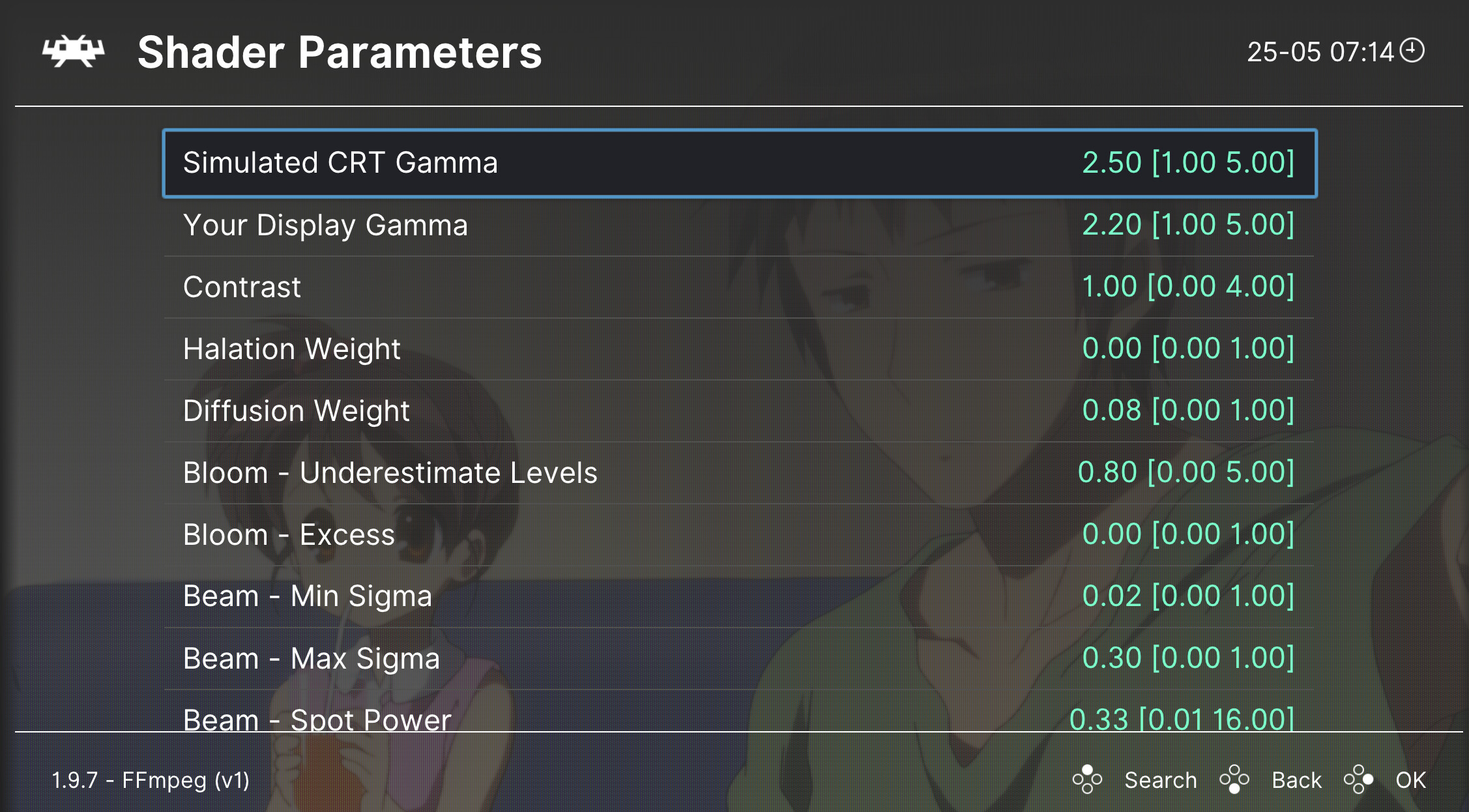众所周知,RetroArch是一款跨平台的各种游戏主机的模拟器,具体使用说明和介绍可以查看wiki和一些大佬们写的攻略。
RetroArch 自带的显像管滤镜种类非常丰富,效果也相当优秀。这里介绍一种利用RetroArch 自带的滤镜来解锁更好的观影体验的操作。
RetroArch 首先是一款十分优秀的游戏主机模拟器,这点请不要搞错了。它是用来玩游戏的,拿来看视频的体验不见的比系统自带的播放器好。
先上效果图,具体使用指南在文章后半部分,要是画面效果感觉不理想就不需要再浪费时间了(雾
效果图
上半为Retro,下半mpv:
需要注意,图片可能有彩虹条带等奇怪的画质问题,似乎是因为网页对图片进行了缩放产生的。实际使用时,也可能会因为分辨率不足等奇怪的原因,导致类似的情况发生。
原始效果请右键图片,在新窗口中浏览。或者尝试缩放网页大小,调整到合适的比例。可能因为手机dpi比较高的关系,使用手机查看效果比较好。
《凉宫春日的忧郁》


《轻音少女 剧场版》
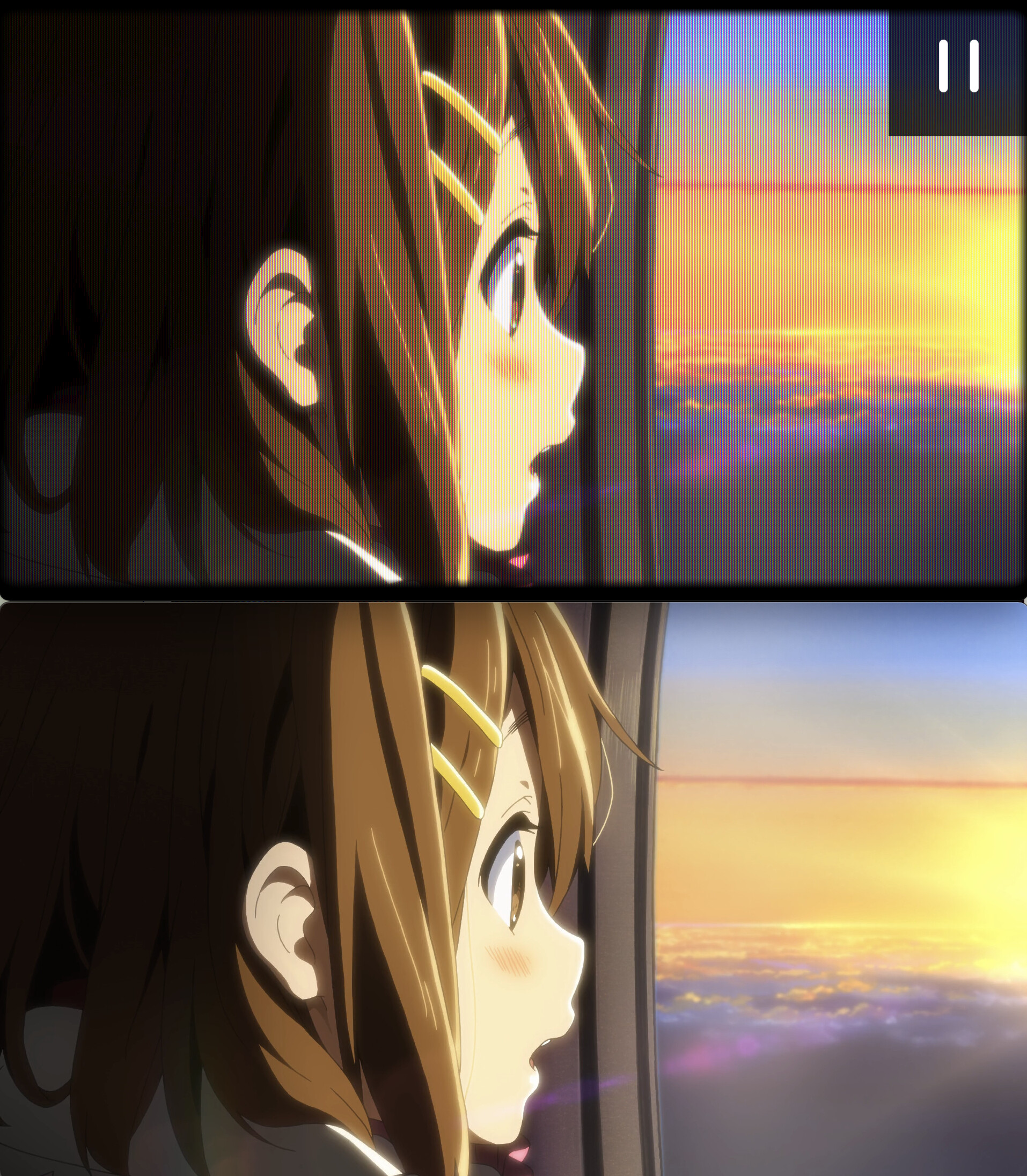
《龙与虎》
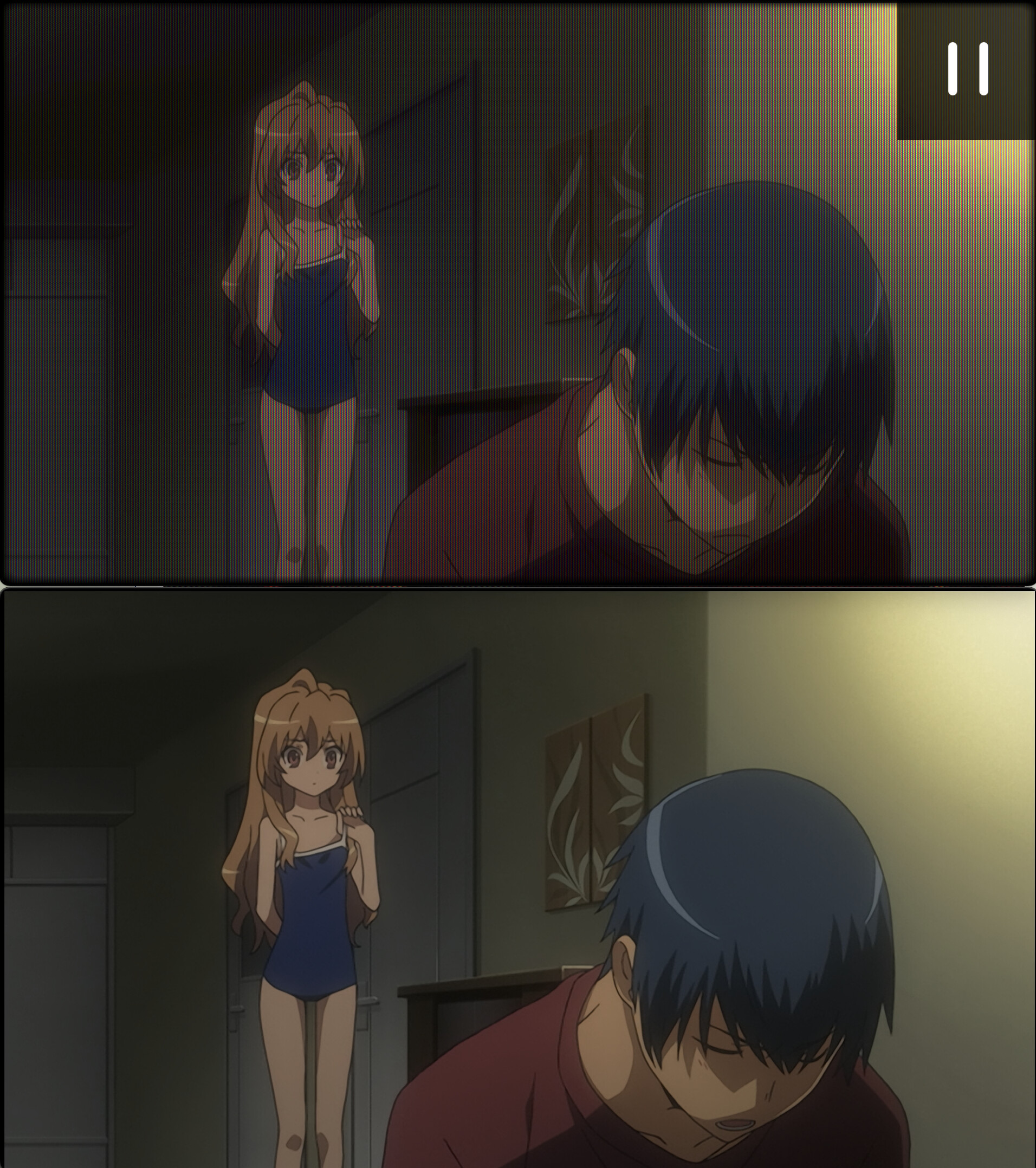
《花吻在上OVA~恋人的羁绊~》

安装和使用方法简单介绍:
-
先安装RetroArch,具体方法不再赘述,请自行百度。
-
完成RetroArch安装后,打开Retro,安装ffmpeg core,这是用来播放视频的core。具体操作如图:
鼠标点击选择,或者使用键盘方向键选择,按enter键确认,backspace键返回上一级目录。
加载滤镜
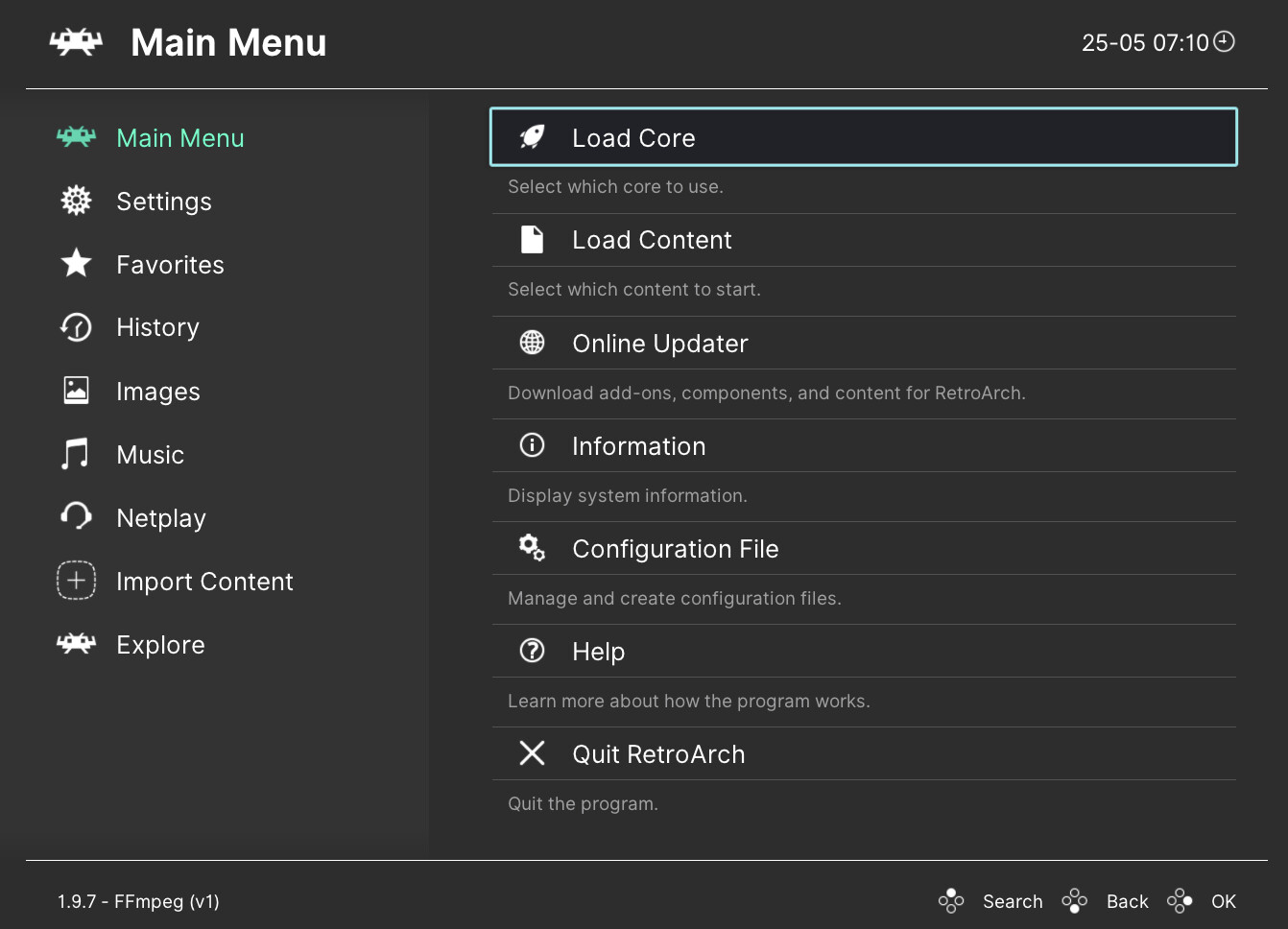
滤镜下载
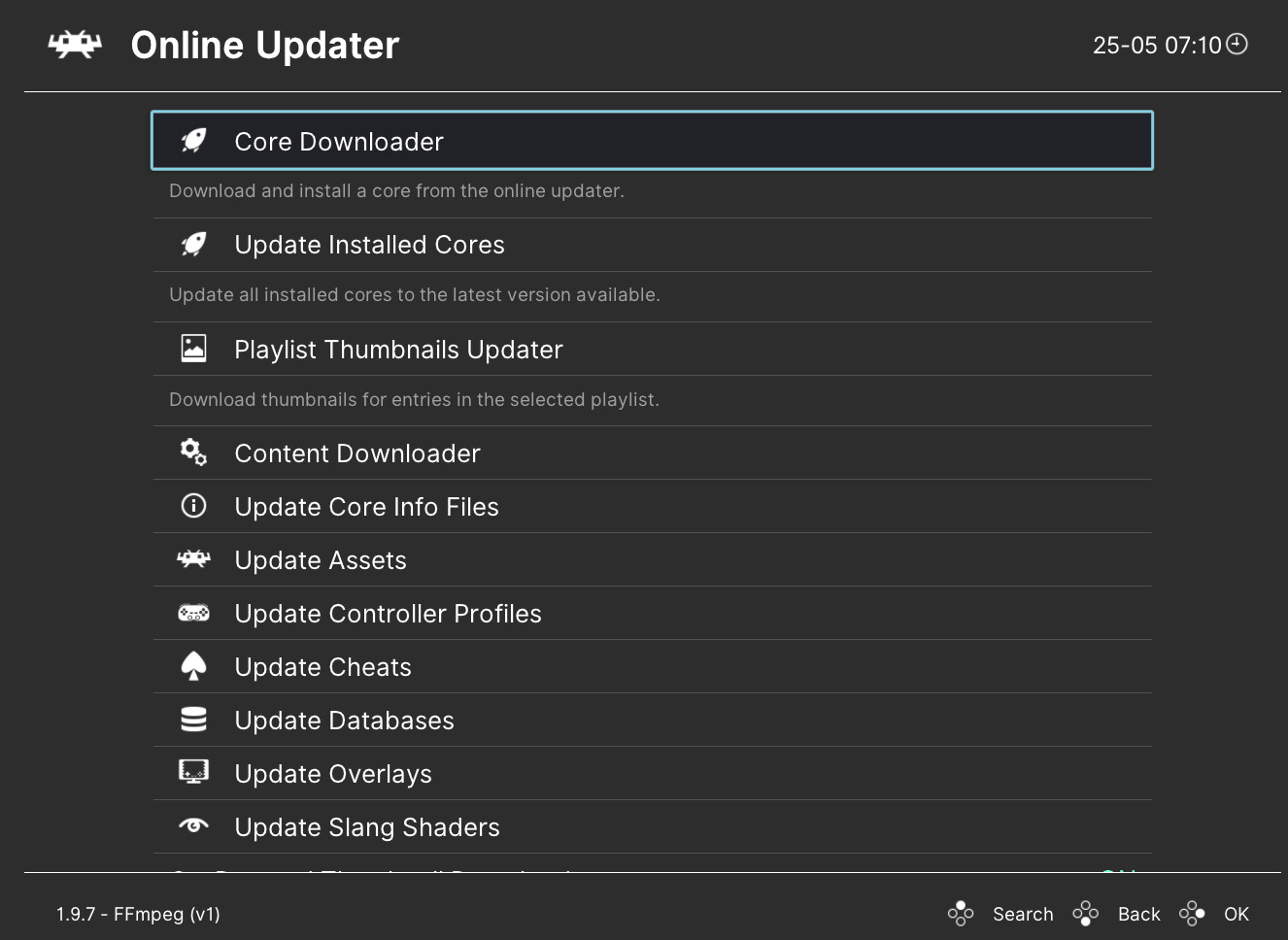
选择ffmpeg
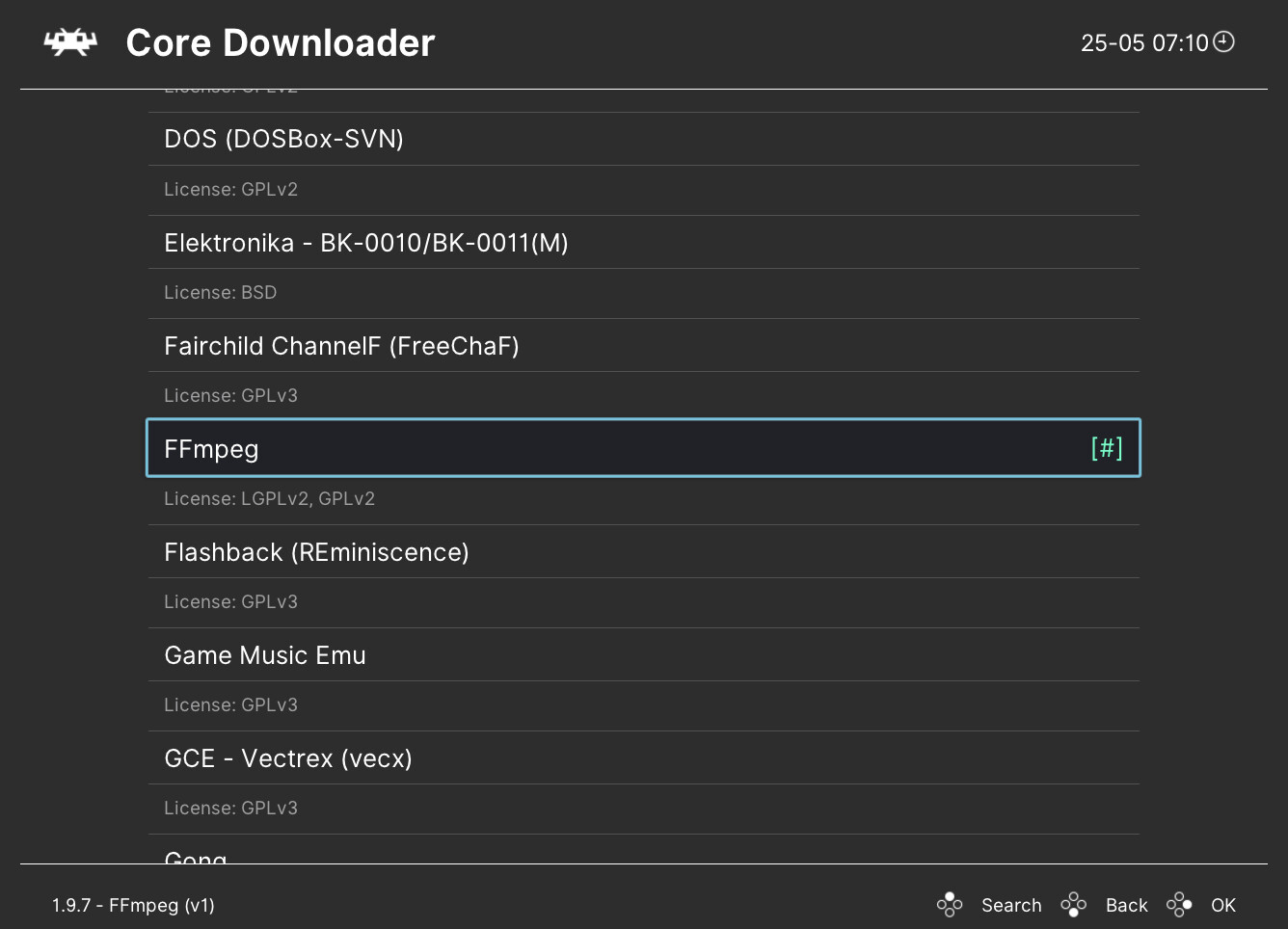
- 加载刚刚已经下载好的ffmpeg core,可以注意到画面左下角从
no core变成了FFmpeg:
加载内核
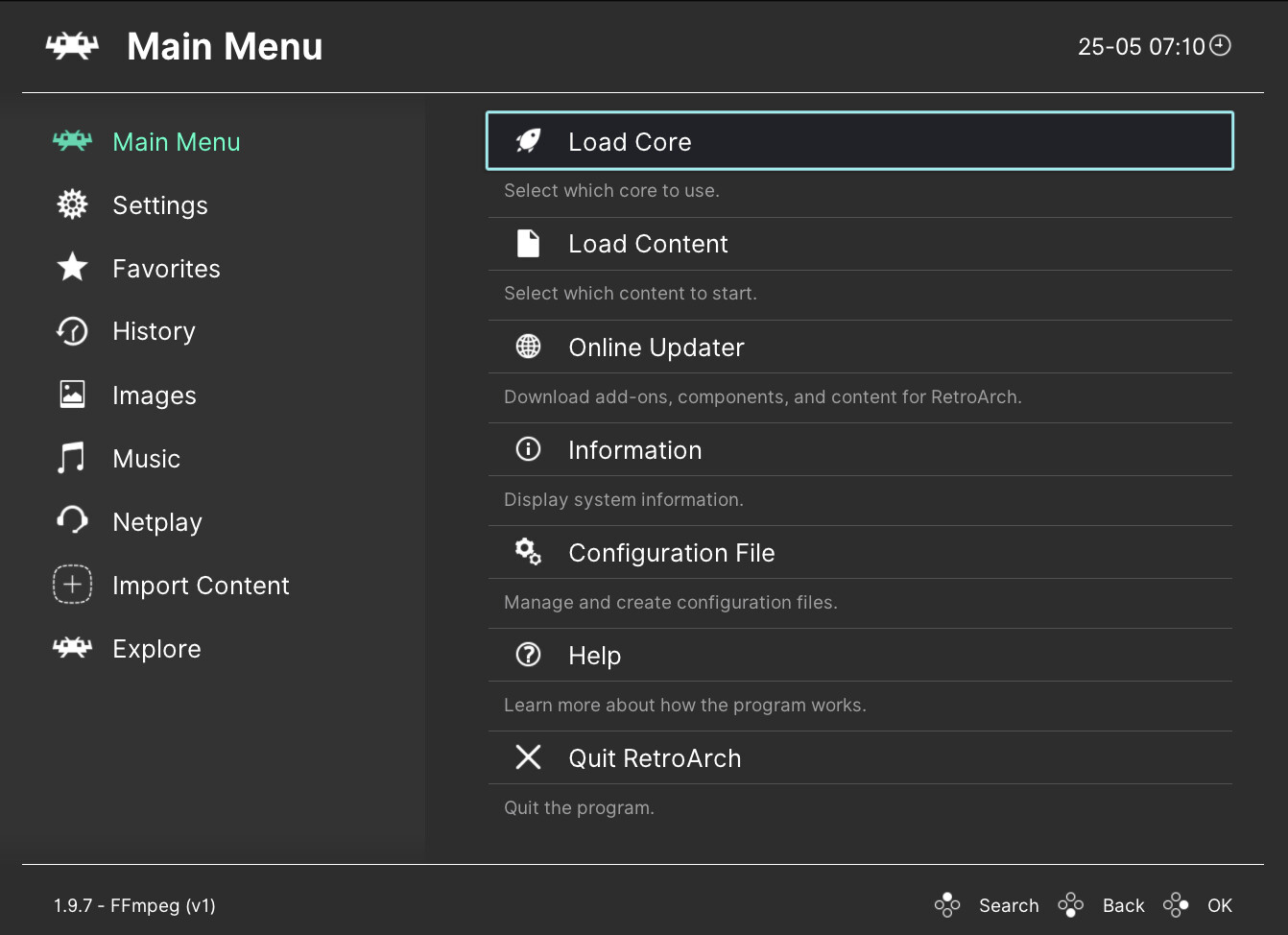
选择ffmpeg
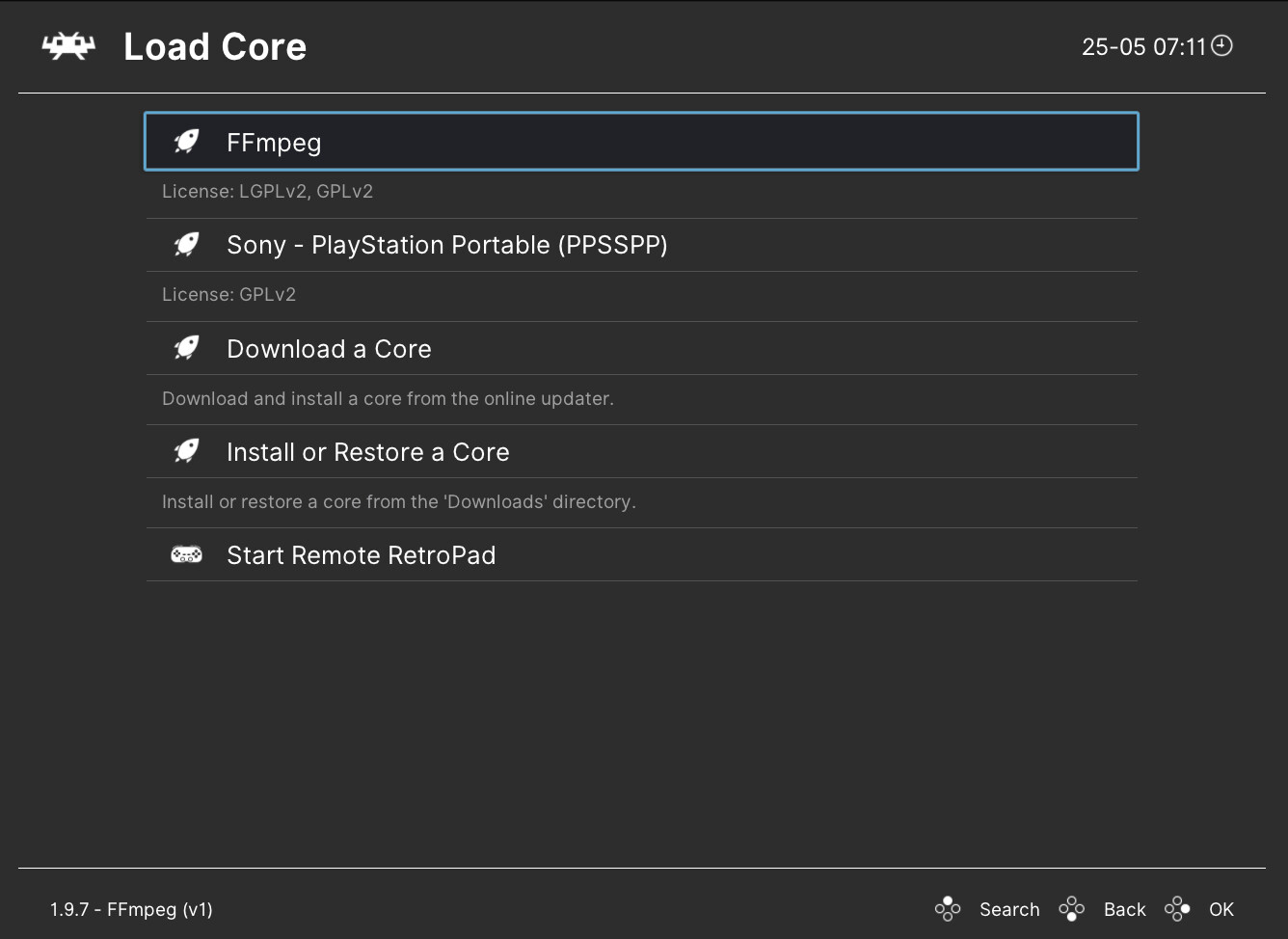
- 打开你想播放的视频文件。请参考你要播放的视频的文件信息,retro加载文件的操作不太友好,如图:
读取内容
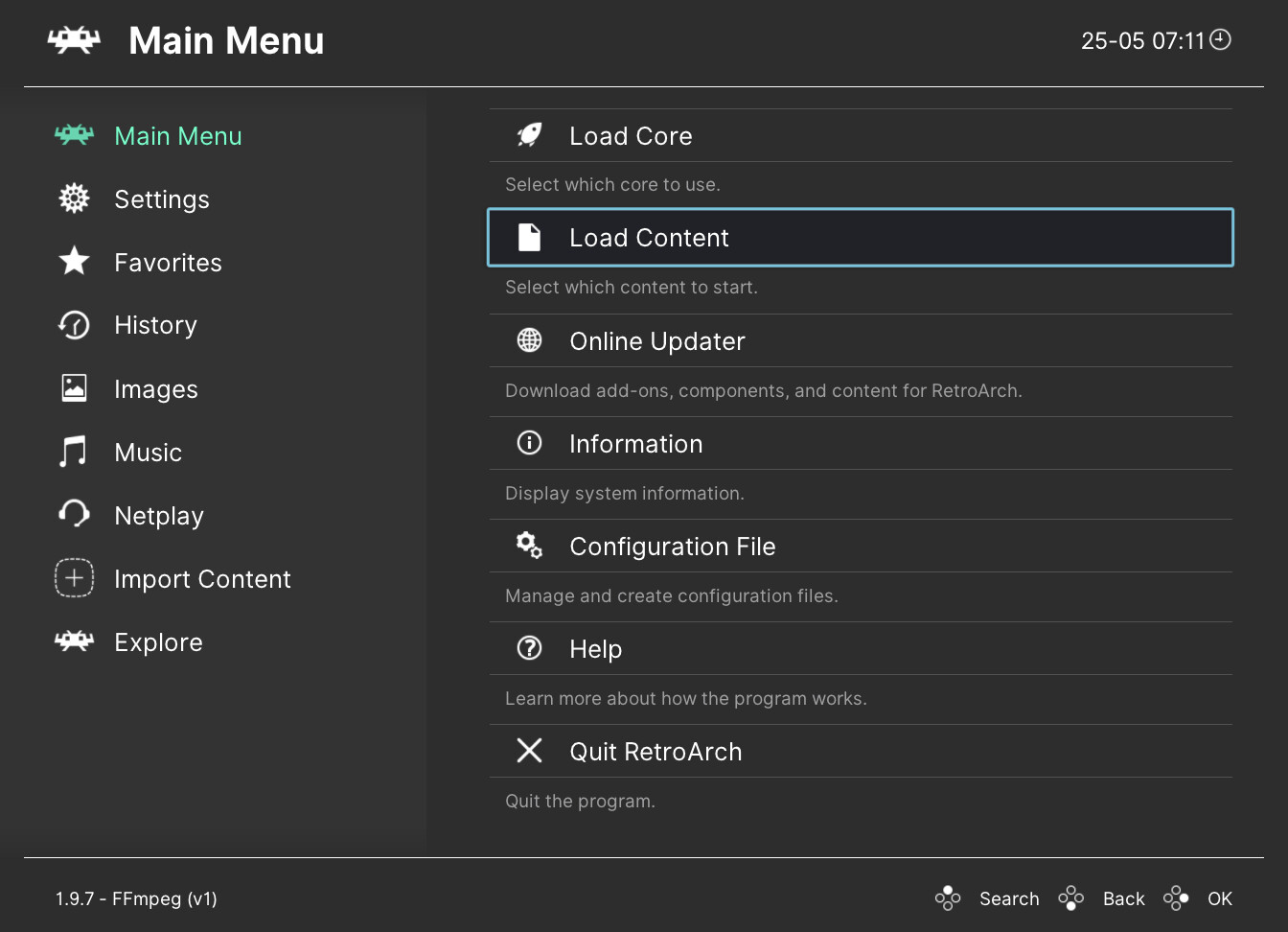
目录浏览,我用的是Mac系统,路径名称可能不太一样,照着自己的选就行了
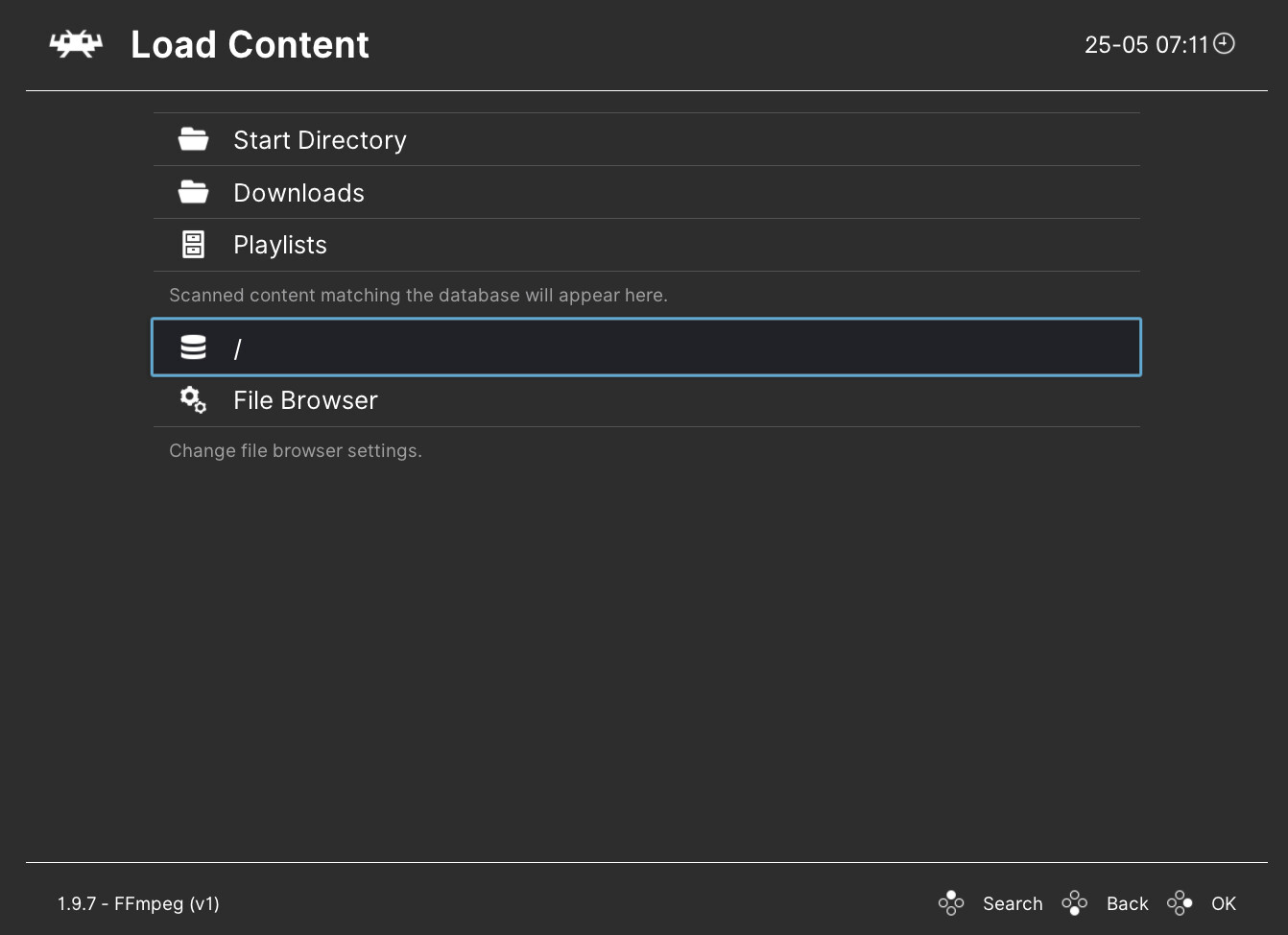
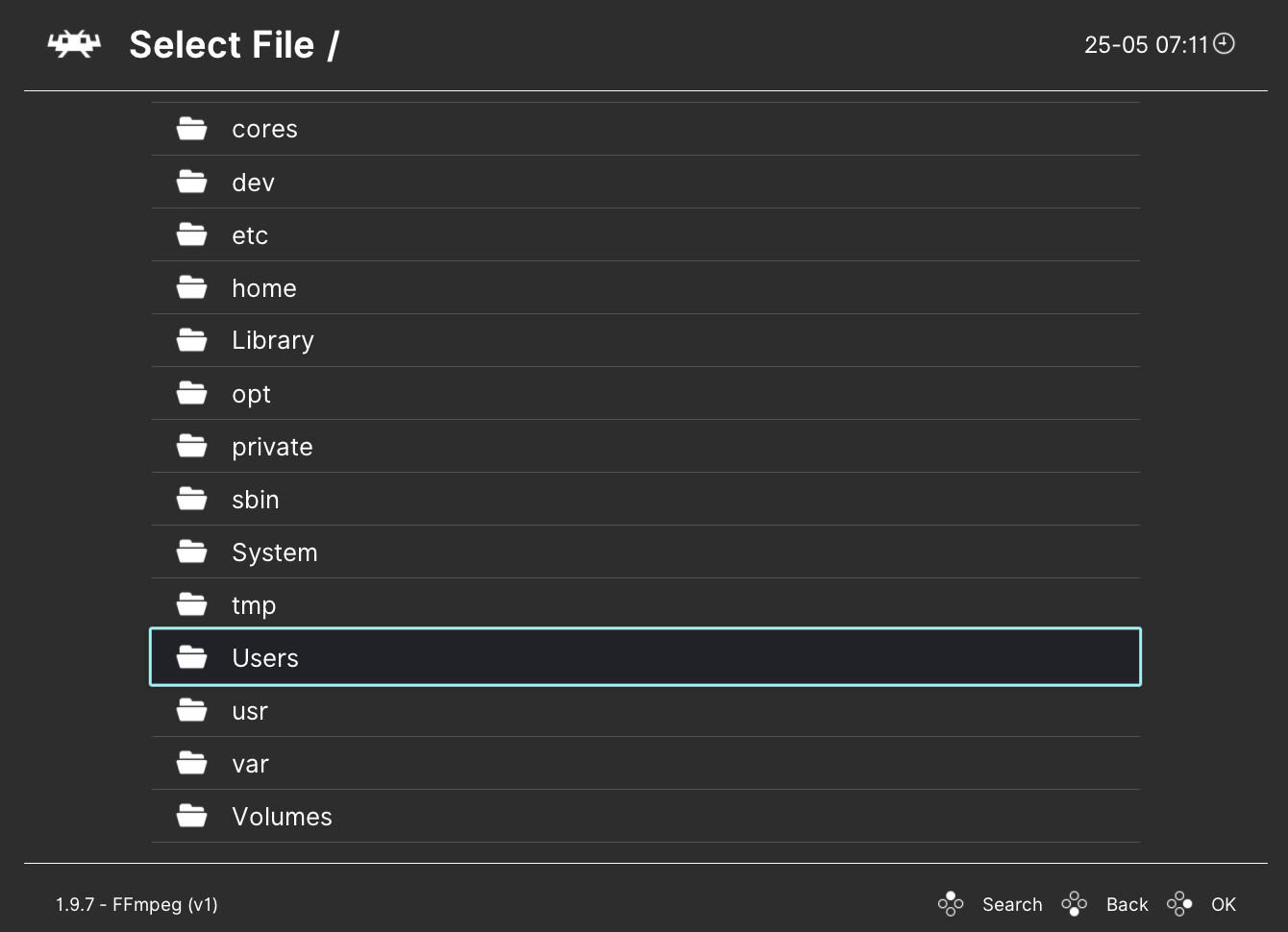
选择要播放的文件
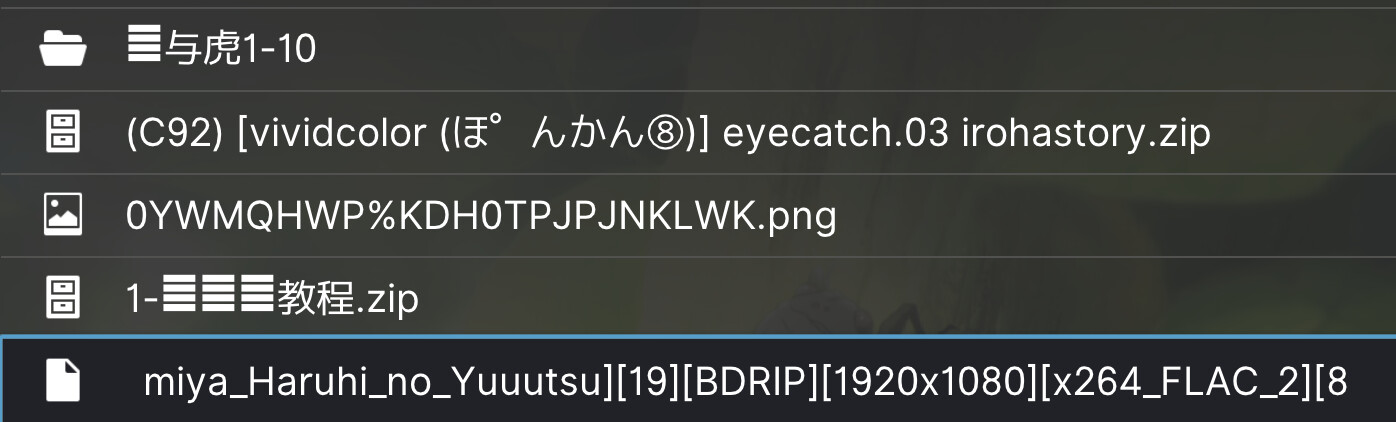
- 按F1进入quick menu,加载滤镜,开始看片:
FFmpeg播放视频一些键位(完整的我也不清楚,暂时只知道这几个
p -> 暂停
空格 -> 加速播放
方向键 上下左右 -> 快进和后退播放
按f1打开菜单
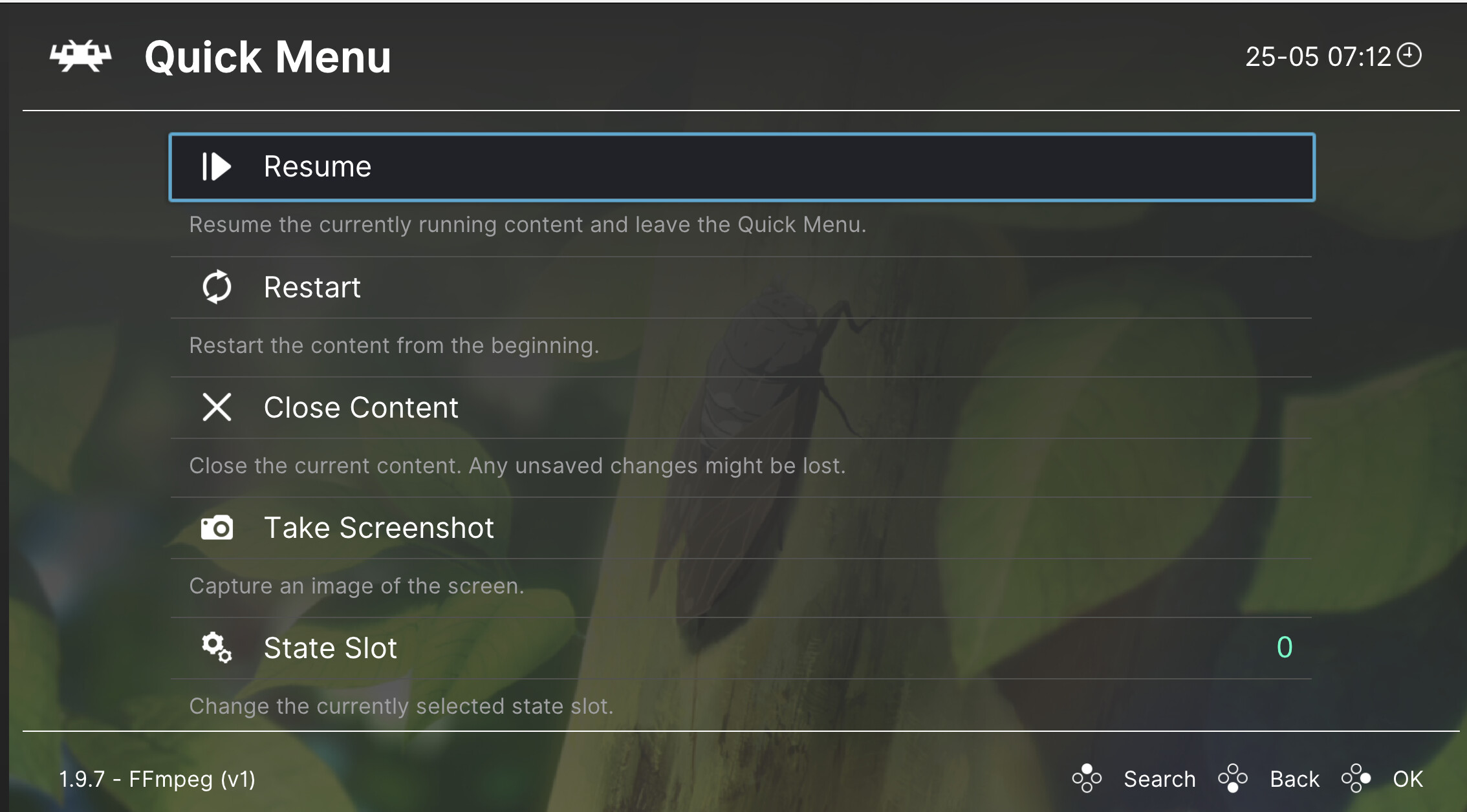
往下翻,找到滤镜
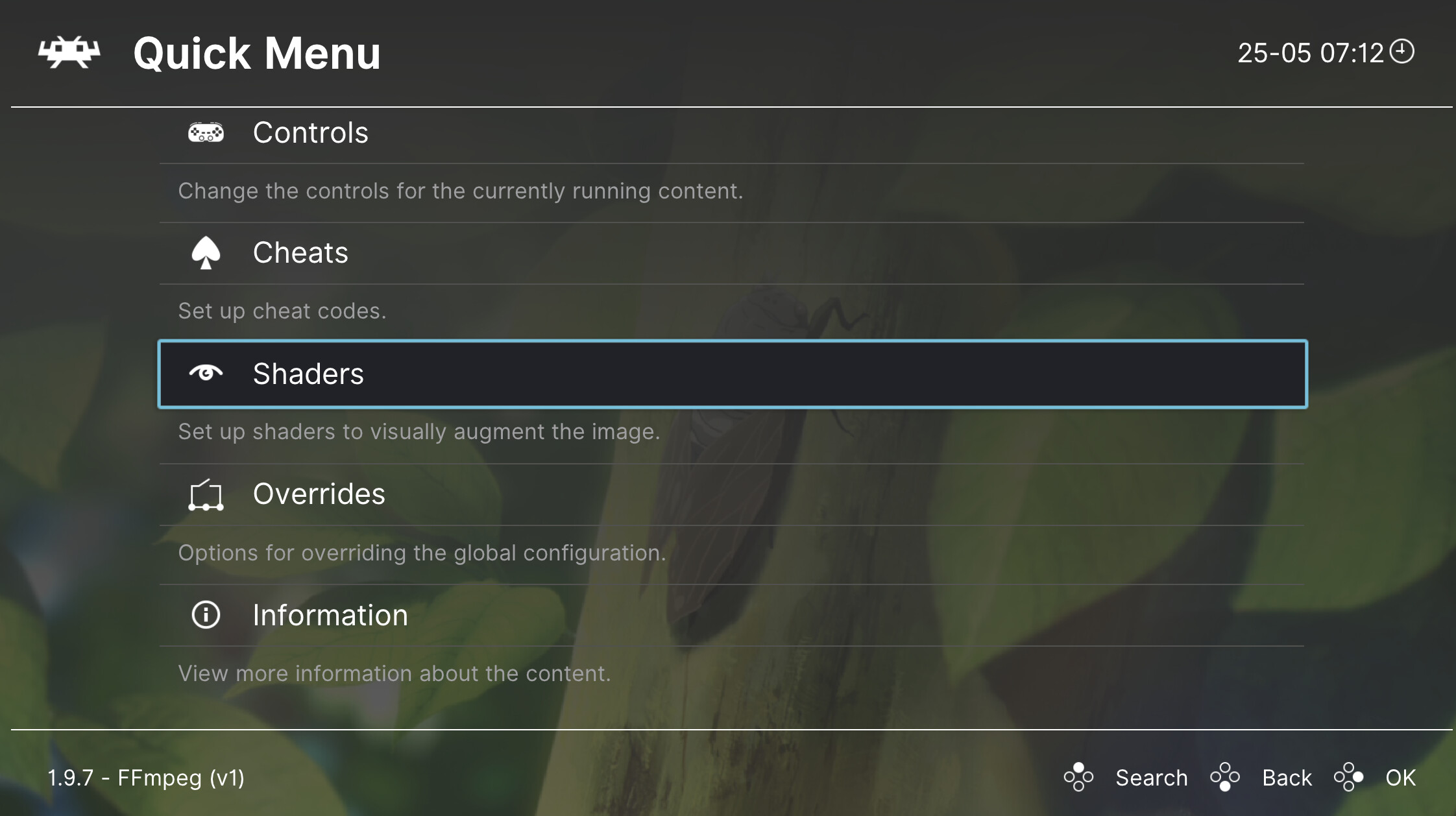
加载
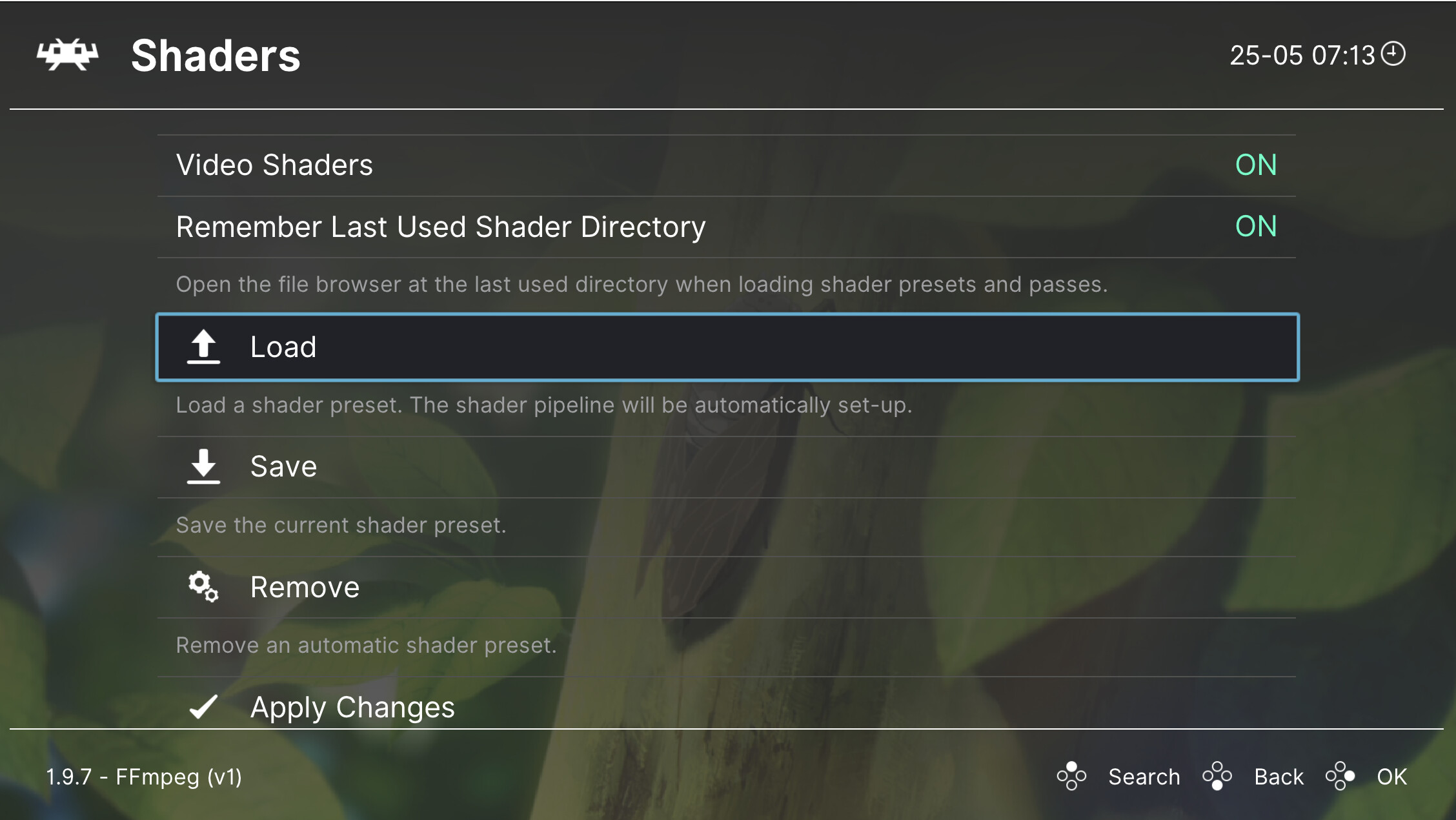
选择我们需要的滤镜,crt-royle
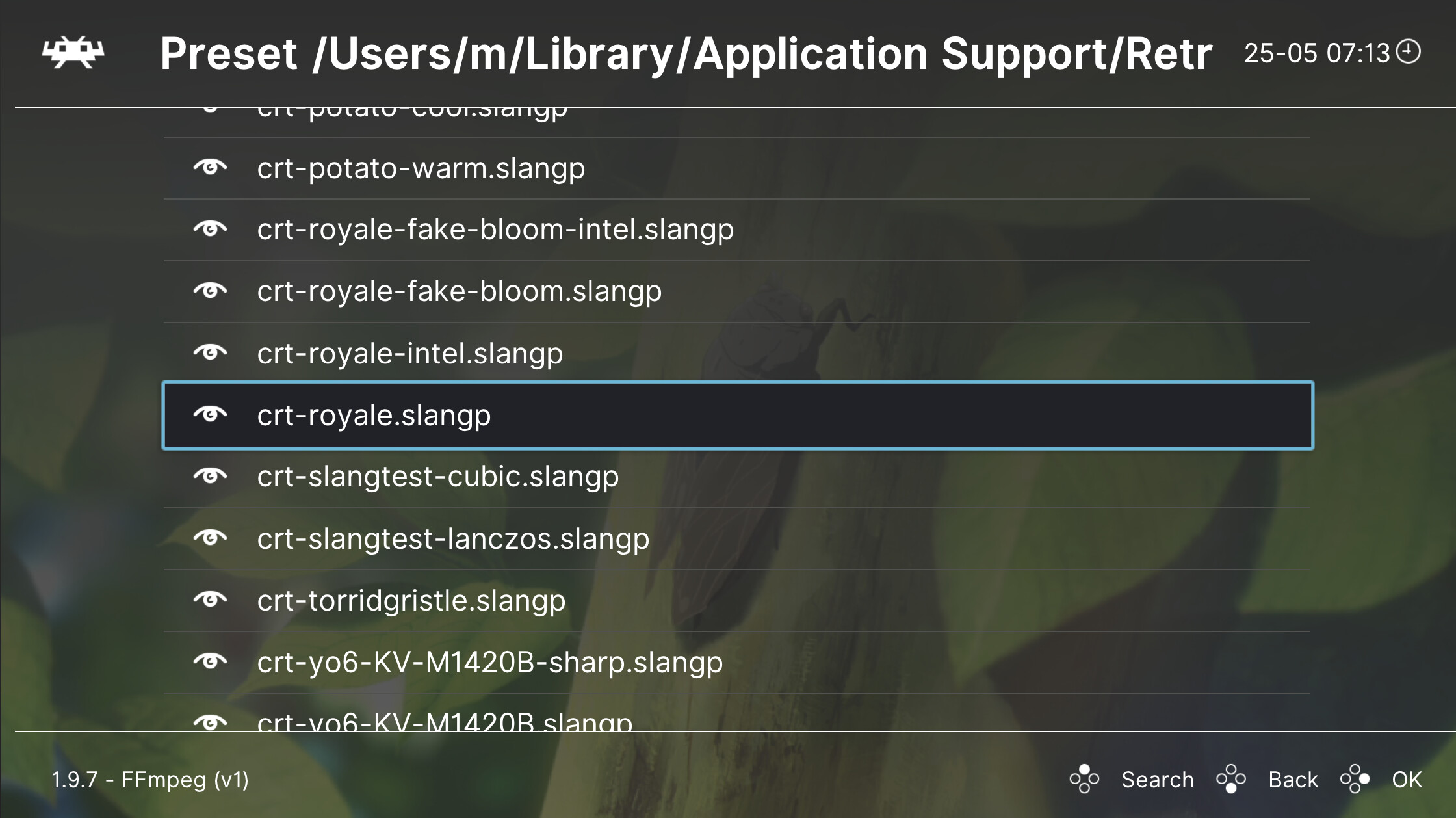
保存生效
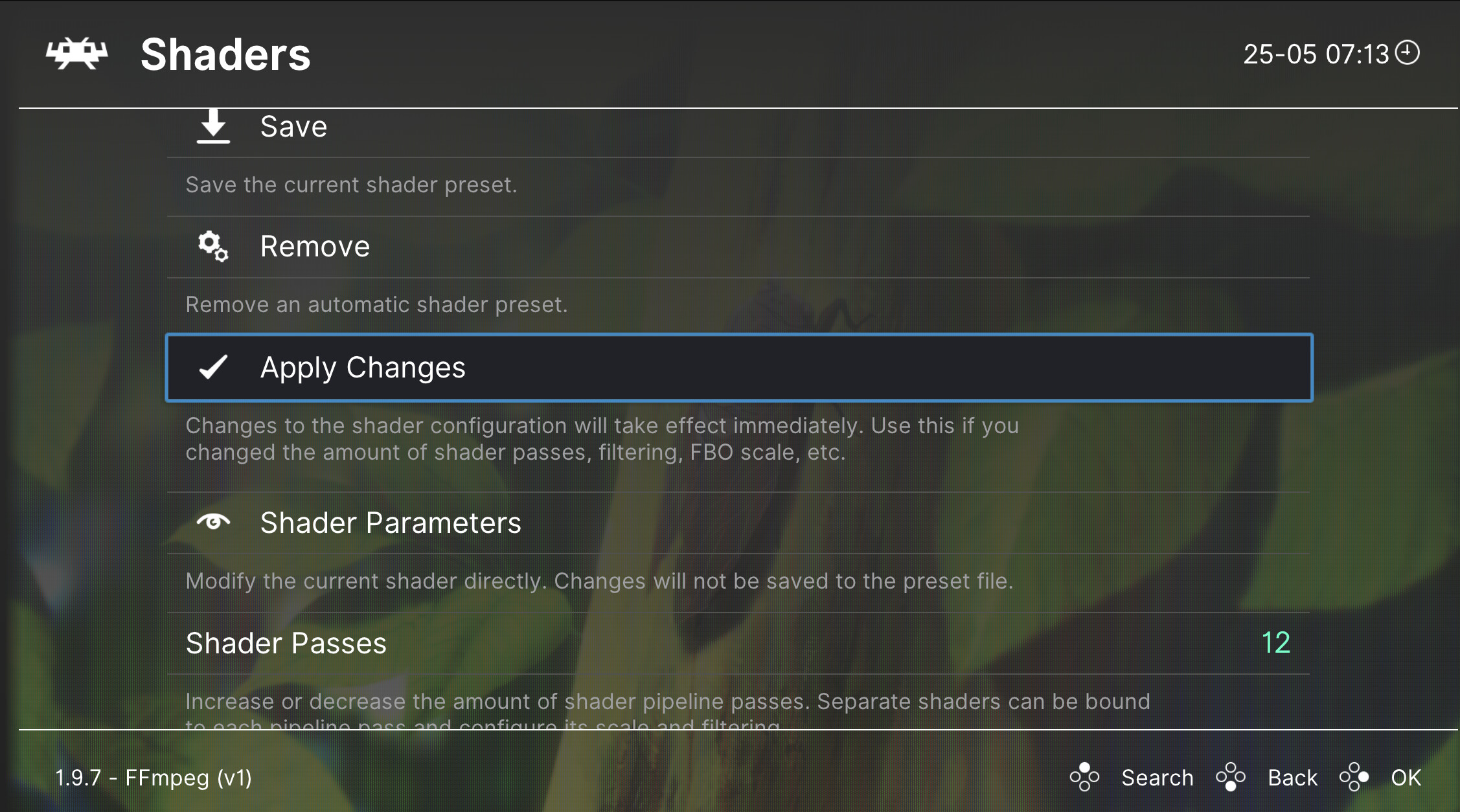
再次按f1返回,滤镜已经生效,开始看片!

- 如果感兴趣的话,可以自己调整画面滤镜的参数,参数说明可以参考文末的链接,或者自行百度: